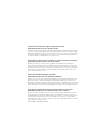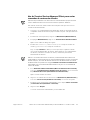Dell PowerVault 735N (Rackmount NAS Appliance) El manual del propietario
- Tipo
- El manual del propietario
La página se está cargando...
La página se está cargando...
La página se está cargando...
La página se está cargando...
La página se está cargando...
La página se está cargando...
La página se está cargando...
La página se está cargando...
La página se está cargando...
La página se está cargando...
La página se está cargando...
La página se está cargando...
La página se está cargando...
La página se está cargando...

support.dell.com Cambio de la contraseña de administrador predeterminada de los servidores NAS 4-1
Cambio de la contraseña de
administrador predeterminada
de los servidores Dell™
PowerVault™ 735N NAS
Este documento describe cómo cambiar la contraseña de administrador
predeterminada de Microsoft
®
Windows
®
para el servidor NAS (network
attached storage [almacenamiento conectado a la red]) PowerVault 735N.
Información predeterminada de la cuenta
del administrador
La contraseña predeterminada del administrador del sistema PowerVault, en su
configuración original, es powervault.
AVISO: Para mayor seguridad del sistema, Dell recomienda cambiar la
contraseña del administrador después de concluir la configuración inicial
del sistema.
Cambio de la contraseña del administrador
El sistema, en su configuración original, tiene un conjunto de cuentas predetermina-
das. Sólo la cuenta del administrador tiene privilegios administrativos. De manera
predeterminada, la cuenta del administrador está establecida para usar el nombre
de usuario administrator, con la contraseña powervault.
Se debe introducir esta información de cuenta de administrador al conectarse con el
Administrador PowerVault NAS para tener privilegios de administrador. Deje el campo
Domain (Dominio) en blanco, a menos que vaya a registrarse usando una cuenta de
administrador de dominio. Para registrarse como administrador de dominio, intro-
duzca el nombre de usuario, contraseña y dominio del administrador de dominio.

4-2 Cambio de la contraseña de administrador predeterminada de los servidores NAS
NOTA: Si un administrador añade una cuenta de dominio al grupo de administradores
locales, el usuario de dominio puede acceder y administrar el sistema. Sin embargo,
el administrador no puede usar la página Change Administrator Password
(Cambiar contraseña de administrador) para cambiar la contraseña (cuenta de
dominio). Esta página sólo puede usarse para cambiar la contraseña de cuenta del
administrador local.
AVISO: Cualquier información que se envíe desde el Administrador NAS
pueden verla otros en la red. Para evitar que otros vean la información,
use el método descrito en "Uso de Terminal Service Advanced Client para
enviar comandos de contraseña cifrados", que aparece posteriormente en
este documento, para cambiar la contraseña del administrador.
Para cambiar la contraseña del administrador para el sistema, realice los pasos
siguientes:
1. Conéctese con el administrador PowerVault NAS desde un explorador de Web
compatible e introduzca la siguiente línea de dirección de explorador:
http://systemname:1278
donde systemname es el número de etiqueta de servicio de Dell.
La línea debe aparecer en un formato similar al siguiente:
http://Dell1234567:1278
También puede introducir:
http://system_ipaddress:1278
Consulte la Guía del administrador del sistema para obtener una lista de los
exploradores de Web compatibles.
2. En la barra de menús primarios, haga clic en Network Setup (Configuración
de red).
3. En la página Configuración de red, haga clic en Change Administrator Pas-
sword (Cambiar contraseña de administrador).
4. Escriba la contraseña de administrador actual en el cuadro de texto
Current password (Contraseña actual).
5. Escriba la nueva contraseña de administrador en el cuadro de texto
New password (Nueva contraseña).
NOTA: La nueva contraseña de administrador debe cumplir con las reglas de
complejidad de contraseñas vigentes para el dominio al cual pertenece el servidor.
6. Escriba nuevamente la nueva contraseña de administrador en el cuadro de texto
Confirm new password (Confirmar nueva contraseña).
7. Haga clic sobre OK (Aceptar).

support.dell.com Cambio de la contraseña de administrador predeterminada de los servidores NAS 4-3
Uso de Terminal Service Advanced Client para enviar
comandos de contraseña cifrados
NOTA: Este procedimiento sólo funciona en un cliente Windows porque Terminal
Service Advanced Client sólo funciona en sistemas operativos Windows.
Este método envía texto cifrado a través de la red para evitar que otros vean su
contraseña de administrador.
1. Conéctese con el administrador PowerVault NAS desde un explorador de Web
compatible usando la información proporcionada en el paso 1 del procedimiento
previo.
2. En la barra de menús primarios, haga clic en Maintenance (Mantenimiento).
3. En la página Mantenimiento, haga clic en Terminal Server Advanced Client.
Aparecerá el cuadro de diálogo de registro.
4. Escriba administrator (administrador) en el campo de nombre de
usuario y powervault en el campo de contraseña.
Deje el campo Dominio en blanco, a menos que vaya a registrarse usando
una cuenta de administrador de dominio. Para registrarse como administrador
de dominio, introduzca el nombre de usuario, contraseña y dominio del
administrador de dominio.
NOTA: Si el servidor NAS está en un dominio, el administrador del sistema local
puede añadir un usuario de dominio al grupo de administradores locales. Después de
realizar este paso, el usuario de dominio tiene acceso de administrador al sistema.
El administrador local puede usar la página Cambiar contraseña de administrador
para cambiar sólo la contraseña del administrador local, pero no la contraseña de
usuario de dominio.
5. En el Advanced Administration Menu (Menú de administración avanzada),
seleccione User Management (Administración de usuario), que se encuentra
bajo Administration Tools (Herramientas de administración).
Aparecerá una ventana de usuarios.
6. Haga clic con el botón derecho del mouse en Administrator (Administrador) y
seleccione Set Password (Establecer contraseña) en el menú emergente.
7. Escriba la nueva contraseña de administrador en los campos Nueva contraseña
y Confirm Password (Confirmar contraseña).
8. Haga clic sobre Aceptar.
Su nueva contraseña de administrador ya está establecida.

4-4 Cambio de la contraseña de administrador predeterminada de los servidores NAS
Transcripción de documentos
Cambio de la contraseña de administrador predeterminada de los servidores Dell™ PowerVault™ 735N NAS Este documento describe cómo cambiar la contraseña de administrador predeterminada de Microsoft® Windows® para el servidor NAS (network attached storage [almacenamiento conectado a la red]) PowerVault 735N. Información predeterminada de la cuenta del administrador La contraseña predeterminada del administrador del sistema PowerVault, en su configuración original, es powervault. AVISO: Para mayor seguridad del sistema, Dell recomienda cambiar la contraseña del administrador después de concluir la configuración inicial del sistema. Cambio de la contraseña del administrador El sistema, en su configuración original, tiene un conjunto de cuentas predeterminadas. Sólo la cuenta del administrador tiene privilegios administrativos. De manera predeterminada, la cuenta del administrador está establecida para usar el nombre de usuario administrator, con la contraseña powervault. Se debe introducir esta información de cuenta de administrador al conectarse con el Administrador PowerVault NAS para tener privilegios de administrador. Deje el campo Domain (Dominio) en blanco, a menos que vaya a registrarse usando una cuenta de administrador de dominio. Para registrarse como administrador de dominio, introduzca el nombre de usuario, contraseña y dominio del administrador de dominio. support.dell.com Cambio de la contraseña de administrador predeterminada de los servidores NAS 4-1 NOTA: Si un administrador añade una cuenta de dominio al grupo de administradores locales, el usuario de dominio puede acceder y administrar el sistema. Sin embargo, el administrador no puede usar la página Change Administrator Password (Cambiar contraseña de administrador) para cambiar la contraseña (cuenta de dominio). Esta página sólo puede usarse para cambiar la contraseña de cuenta del administrador local. AVISO: Cualquier información que se envíe desde el Administrador NAS pueden verla otros en la red. Para evitar que otros vean la información, use el método descrito en "Uso de Terminal Service Advanced Client para enviar comandos de contraseña cifrados", que aparece posteriormente en este documento, para cambiar la contraseña del administrador. Para cambiar la contraseña del administrador para el sistema, realice los pasos siguientes: 1. Conéctese con el administrador PowerVault NAS desde un explorador de Web compatible e introduzca la siguiente línea de dirección de explorador: http://systemname:1278 donde systemname es el número de etiqueta de servicio de Dell. La línea debe aparecer en un formato similar al siguiente: http://Dell1234567:1278 También puede introducir: http://system_ipaddress:1278 Consulte la Guía del administrador del sistema para obtener una lista de los exploradores de Web compatibles. 2. En la barra de menús primarios, haga clic en Network Setup (Configuración de red). 3. En la página Configuración de red, haga clic en Change Administrator Password (Cambiar contraseña de administrador). 4. Escriba la contraseña de administrador actual en el cuadro de texto Current password (Contraseña actual). 5. Escriba la nueva contraseña de administrador en el cuadro de texto New password (Nueva contraseña). NOTA: La nueva contraseña de administrador debe cumplir con las reglas de complejidad de contraseñas vigentes para el dominio al cual pertenece el servidor. 4-2 6. Escriba nuevamente la nueva contraseña de administrador en el cuadro de texto Confirm new password (Confirmar nueva contraseña). 7. Haga clic sobre OK (Aceptar). Cambio de la contraseña de administrador predeterminada de los servidores NAS Uso de Terminal Service Advanced Client para enviar comandos de contraseña cifrados NOTA: Este procedimiento sólo funciona en un cliente Windows porque Terminal Service Advanced Client sólo funciona en sistemas operativos Windows. Este método envía texto cifrado a través de la red para evitar que otros vean su contraseña de administrador. 1. Conéctese con el administrador PowerVault NAS desde un explorador de Web compatible usando la información proporcionada en el paso 1 del procedimiento previo. 2. En la barra de menús primarios, haga clic en Maintenance (Mantenimiento). 3. En la página Mantenimiento, haga clic en Terminal Server Advanced Client. Aparecerá el cuadro de diálogo de registro. 4. Escriba administrator (administrador) en el campo de nombre de usuario y powervault en el campo de contraseña. Deje el campo Dominio en blanco, a menos que vaya a registrarse usando una cuenta de administrador de dominio. Para registrarse como administrador de dominio, introduzca el nombre de usuario, contraseña y dominio del administrador de dominio. NOTA: Si el servidor NAS está en un dominio, el administrador del sistema local puede añadir un usuario de dominio al grupo de administradores locales. Después de realizar este paso, el usuario de dominio tiene acceso de administrador al sistema. El administrador local puede usar la página Cambiar contraseña de administrador para cambiar sólo la contraseña del administrador local, pero no la contraseña de usuario de dominio. 5. En el Advanced Administration Menu (Menú de administración avanzada), seleccione User Management (Administración de usuario), que se encuentra bajo Administration Tools (Herramientas de administración). Aparecerá una ventana de usuarios. 6. Haga clic con el botón derecho del mouse en Administrator (Administrador) y seleccione Set Password (Establecer contraseña) en el menú emergente. 7. Escriba la nueva contraseña de administrador en los campos Nueva contraseña y Confirm Password (Confirmar contraseña). 8. Haga clic sobre Aceptar. Su nueva contraseña de administrador ya está establecida. support.dell.com Cambio de la contraseña de administrador predeterminada de los servidores NAS 4-3 4-4 Cambio de la contraseña de administrador predeterminada de los servidores NAS-
 1
1
-
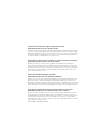 2
2
-
 3
3
-
 4
4
-
 5
5
-
 6
6
-
 7
7
-
 8
8
-
 9
9
-
 10
10
-
 11
11
-
 12
12
-
 13
13
-
 14
14
-
 15
15
-
 16
16
-
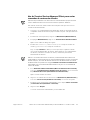 17
17
-
 18
18